在日常使用电脑的过程中,我们经常需要安装新的字体来满足不同的设计需求或个人喜好。然而,很多用户在安装字体后,常常不知道这些字体被存放在电脑的哪个位置。了解字体的安装位置不仅有助于管理和备份字体文件,还能解决一些字体显示问题。本文将详细介绍电脑字体的安装位置,并提供相关操作步骤。
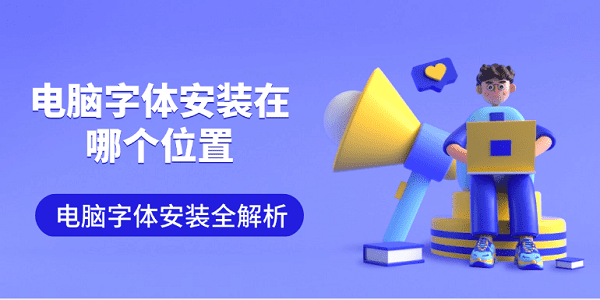
一、Windows系统字体安装位置
1.1 Windows系统默认字体安装位置
在Windows系统中,所有安装的字体默认存放在系统盘的特定文件夹中:C:\Windows\Fonts。这个文件夹包含了系统自带的所有字体以及手动安装的字体,您可以在这里查看、删除或添加字体。
打开“此电脑”或“文件资源管理器”,导航到系统盘(通常是C盘)。
打开Windows文件夹,找到并打开Fonts文件夹。
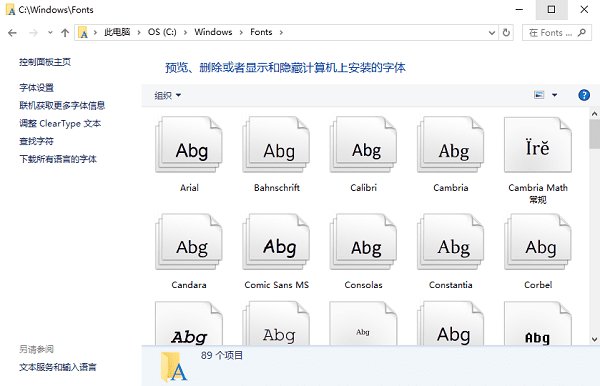
1.2 自定义字体安装位置
有时,用户可能会选择将字体安装到其他位置,以便更好地管理或备份。这种情况下,用户需要手动指定安装路径。
下载所需字体文件,右键点击字体文件,选择“安装”或“安装为快捷方式”。
在弹出的对话框中选择自定义安装路径。
二、macOS系统字体安装位置
2.1 macOS系统默认字体安装位置
在macOS系统中,字体文件通常存放在/Library/Fonts和 ~/Library/Fonts。/Library/Fonts文件夹存放系统级字体,所有用户均可使用;~/Library/Fonts 文件夹存放用户级字体,仅当前用户可使用。
打开“访达”,导航到“前往”菜单,选择“前往文件夹”。
输入路径 /Library/Fonts 或 ~/Library/Fonts,然后点击“前往”。
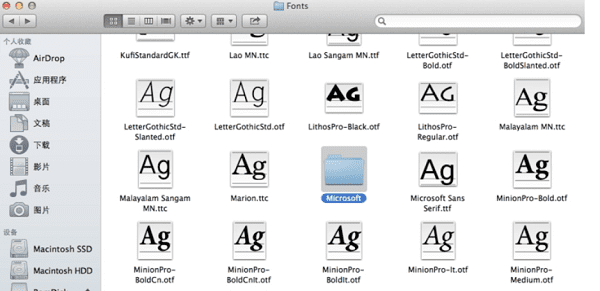
2.2 自定义字体安装位置
macOS系统也允许用户将字体安装到自定义位置,以便更好地管理和备份。
下载所需字体文件,打开“访达”,导航到自定义的文件夹位置。
将字体文件拖动到该文件夹中。
三、Linux系统字体安装位置
3.1 Linux系统默认字体安装位置
在Linux系统中,字体文件通常存放在/usr/share/fonts和 ~/.fonts。/usr/share/fonts文件夹存放系统级字体,所有用户均可使用;~/.fonts 文件夹存放用户级字体,仅当前用户可使用。
打开终端,使用命令 cd /usr/share/fonts 或 cd ~/.fonts 导航到相应文件夹。
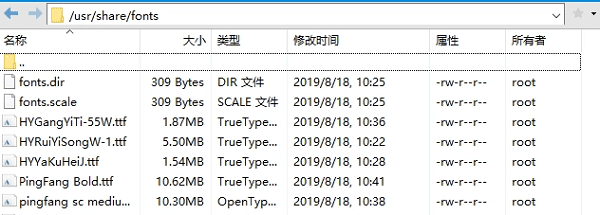
3.2 自定义字体安装位置
Linux系统也允许用户将字体安装到自定义位置,以便更好地管理和备份。
下载所需字体文件,打开终端,导航到自定义的文件夹位置。
使用命令“cp 字体文件路径 自定义文件夹路径”将字体文件复制到该文件夹中。
四、字体管理工具的使用
4.1 Windows字体管理工具
Windows系统自带字体管理工具,用户可以查看、安装、删除和管理字体。
打开“控制面板”,选择“外观和个性化”,点击“字体”以打开字体管理工具。
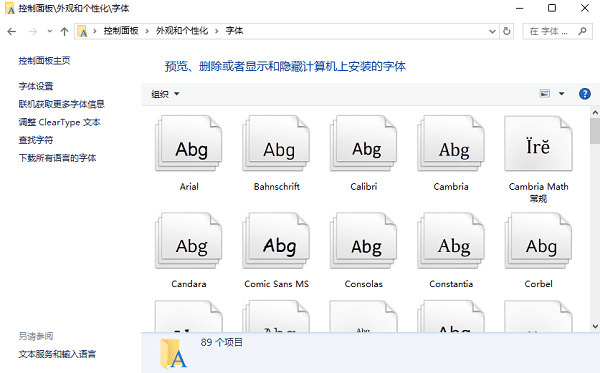
4.2 macOS字体管理工具
macOS系统自带字体册(Font Book),用户可以通过应用程序访问。
打开“应用程序”文件夹,找到并打开“字体册”,使用字体册管理字体。
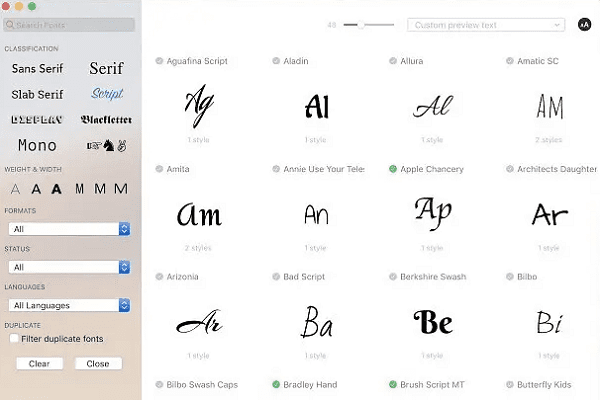
4.3 Linux字体管理工具
Linux系统有多种字体管理工具可供选择,如Font Manager。
打开终端,使用包管理器安装Font Manager,例如 sudo apt-get install font-manager,打开Font Manager并管理字体。
以上就是电脑字体安装在哪个位置的解决方案。希望对大家有所帮助。如果遇到网卡、显卡、蓝牙、声卡等驱动的相关问题都可以下载“驱动人生”进行检测修复,同时驱动人生支持驱动下载、驱动安装、驱动备份等等,可以灵活的安装驱动。

 好评率97%
好评率97%  下载次数:5372317
下载次数:5372317 


